Como usar o Apple Watch numa rede WiFi a 5GHz
O Apple Watch ainda é um dispositivo pouco explorado. Mesmo olhando para o equipamento, e tendo a noção de que é "limitado" face a outros dispositivos, a verdade é que também ainda não está devidamente explorado.
Sem estendermos muito sobre o que os seus sensores poderiam oferecer além do que conhecemos, vamos hoje explorar uma particularidade: vamos aprender como ligar o Apple Watch a uma rede WiFi que funciona na gama dos 5GHz.
O Apple Watch está dependente do iPhone para funcionar de forma completa, usando todo o seu potencial. Contudo, o dispositivo da Apple tem tecnologia que também lhe permite alguma autonomia - usar o serviço Mensagens, verificar o a meteorologia, etc.
Se estiver fora do alcance do Bluetooth do iPhone, estas tarefas são asseguradas pela ligação WiFi. Infelizmente o Apple Watch não tem suporte nativo para se ligar a uma rede WiFi na frequência dos 5GHz, isto porque o dispositivo traz apenas um chip rádio que funciona na gama dos 2,4 GHz. Mas, como é público, a Apple já declarou a morte do Wi-Fi nos 2,4 GHz.
Usando um solução simples, podemos "obrigar" o Apple Watch a usar uma rede WiFi que opere na gama dos 5GHz.
Qual a diferença entre 2,4 GHz e 5 GHz?
Falar em redes wireless é sinónimo de falar na norma IEEE 802.11. O IEEE 802.11 é uma especificação standard para as redes sem fios (WLAN, wireless local Area Network) que define um conjunto de protocolos. As normas mais usadas actualmente são o 802.11a, que permite uma taxa de transmissão de 54 Mbps e usa frequências na ordem dos 5 GHz, o 802.11g que funciona na banda dos 2.4 Ghz e permite taxas de transferência de rede na ordem dos 54 Mbps, o 802.11n que funciona nos 2.4 Ghz e 5 Ghz e permite taxas de transmissão entre os 300 Mbps e 600Mbps e, mais recentemente, o 802.11ac que funciona na gama dos 5 Ghz e permite, neste momento, taxas de transmissão na ordem dos 3.6 Gbps.
A frequência dos 2,4 GHz é muito “congestionada” ! Hoje em dia, dentro da nossa casa, existem outros dispositivos que operam na banda de 2,4 GHz como, por exemplo, o micro-ondas, sistemas de alarme, sensores, etc, que podem interferir com a nossa rede wireless. Além disso, o espaço coberto pela nossa rede wireless é muita das vezes “inundado” por outras outras redes wireless (redes dos vizinhos) que operam exactamente na mesma frequência (mesmo canal).
A gama de 5GHz, como não é muito utilizada, é menos susceptível a interferências, não havendo assim degradação de sinal. Além disso, usando as tecnologias adequadas, é possível ter um maior throughput em redes que operam nos 5 Ghz.
Mas nem tudo são vantagens... pois quanto maior a frequência wireless, menor é o raio de cobertura. Além disso, as altas frequências têm um nível de penetração inferior em objectos e superfícies sólidas. Para ultrapassar tais desvantagens, existe actualmente o standard 802.11ac que recorre a técnicas de beamforming e a outras para que exista uma melhor penetração de sinal em determinados materiais de construção.
Mas então vamos ligar o Apple Watch na frequência dos 5 GHz?
Não. Na verdade apenas vamos "enganar" o Apple Watch pois ele irá ligar-se à rede disponível que, supostamente, é a de 5 GHz, mas ele apenas tem a capacidade de usar 2,4 GHz.
Passo 1
Desligue o seu Apple Watch. Se o colocar em Modo voo também funciona, mas não faz mal nenhum permitir ao seu relógio que faça um reinício rápido de vez em quando.
Certamente sabe que, para o colocar em Modo voo, basta deslizar o dedo para cima no mostrador e ele irá apresentar uma interface de opções, depois é só clicar no Modo voo, que é o botão mais acima à direita. Para desligar o equipamento basta deixar o dedo mais de dois segundos no botão de menu, e depois deslizar para a direita
Ter em atenção que testámos este guia já com o novo WatchOS 3, por isso poderá ser ligeiramente diferente do que o vosso apresenta, se ainda estiverem na versão oficial, ao momento, que é o watchOS 2.
Passo 2
Agora vamos forçar o iOS no iPhone a esquecer as nossas ligações, quer à rede 2.4GHz, quer à 5GHz e desligamos igualmente o Bluetooth.
Para levar o iPhone a esquecer as redes WiFi vamos a Definições > Wi-Fi e a seguir clicamos em cima e à frente do nome da rede e, na janela que se abre, clicamos na opção Esquecer esta rede.
Passo 3
Agora vamos voltar a ligar o iPhone na rede WiFi e ligamos de novo o Bluetooth. Além disso, vamos ligar o Apple Watch ou tirar do Modo voo. Ele agora irá ligar-se ao iPhone, não tem outra alternativa.
Passo 4
Agora, um teste rápido. Desligue o Bluetooth do iPhone e experimente enviar um iMessage via Apple Watch. Ele ainda deverá funcionar porque a ligação WiFi está activa, é apenas um engodo. Agora já pode ligar de novo o Bluetooth no iPhone.
Passo 5
Faça esquecer agora no seu iPhone a rede WiFi 2.4GHz novamente, e está na hora de ligar-se à rede 5GHz que quer usar.
Passo 6
Para terminar, desligue o Bluetooth no iPhone e tente novamente enviar uma mensagem pelo seu Apple Watch. Deve funcionar correctamente, e ele estará a usar a rede WiFi 5GHz.
Este artigo tem mais de um ano


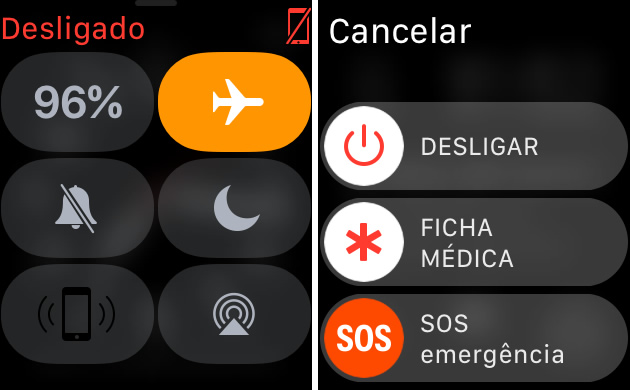
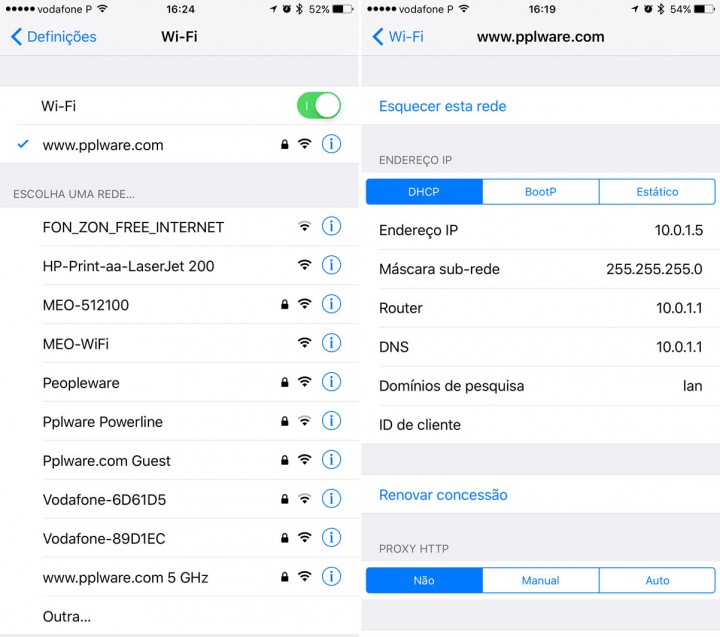
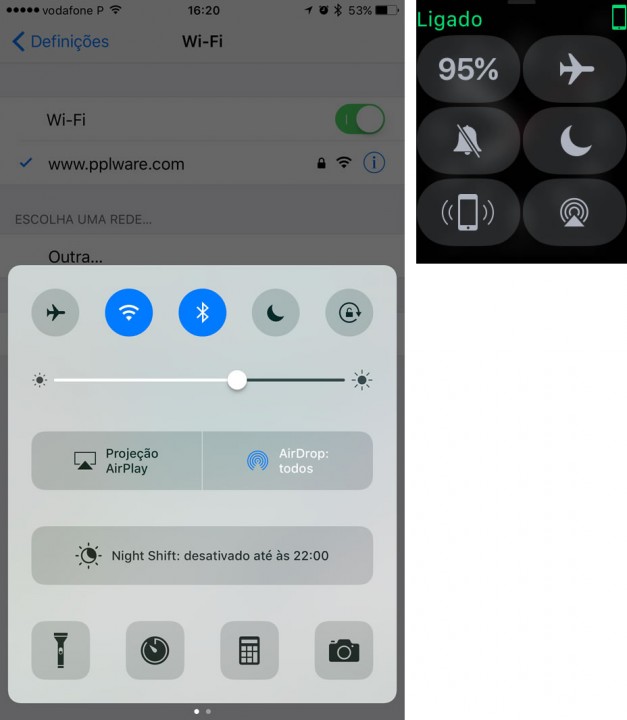
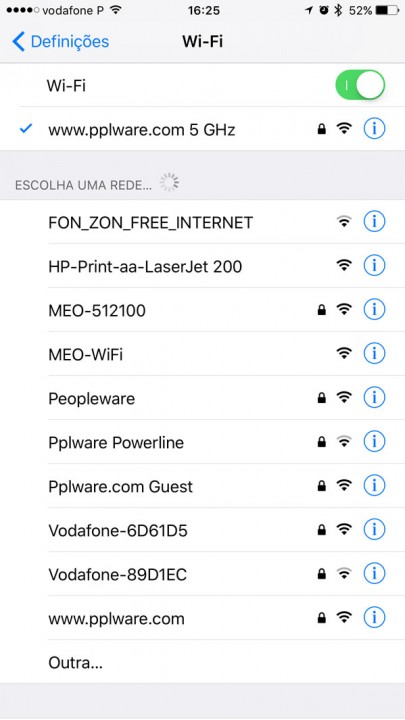






















Li o artigo e fiquei com uma duvida de principiante que é o facto de forçar a ligação nos 5GHZ.
O meu router é um Draytek 2925ac que na rede wifi esta configurado para 2.4 e 5 GHZ. Provavelmente para dar estes espaço terei de configurar o router para só funcionar em 5 GHZ será?
Agradecido
Boas Fernando, se forçares a que o smartphone se ligue a rede difundida nos 5Ghz, não precisas de desligar a rede a 2,4 Ghz. O problema aqui é que o smartwatch não tem a possibilidade de se ligar directamente à rede na gama superior. Abraço